
Sadržaj:
- Autor John Day [email protected].
- Public 2024-01-30 09:37.
- Zadnja promjena 2025-01-23 14:47.

U ovom Instructable-u pokazat ću vam kako možete izgraditi "Riječ dana" pomoću NodeMCU Wi-Fi modula i matričnog zaslona. Umjesto riječi dana, možete prikazati sve što želite (tekst) sa cijelog interneta, nakon što prođete kroz ovaj vodič. Ako prvi put koristite Wi-Fi modul, pomoći će vam i ovaj vodič, kao što sam opisao od početka pa sve do kraja.
Uđimo u to.
Korak 1: Pogledajte video


U videu sam obuhvatio sve korake potrebne za izgradnju ovog projekta. Također sam obuhvatio detaljno objašnjenje koda korištenog u projektu, što je također korisno za početnike, a inače ga nije moguće objasniti u pisanom obliku.
Zato pazite da to pogledate prije nego nastavite.
Korak 2: Pripremite Arduino IDE za rad s NodeMCU Wi-Fi modulom
Prvi put rad na Wi-Fi modulu nije uvijek kolač za većinu korisnika (i ja). Stoga se preporučuje započeti korak po korak s tim.
Predložit ću ovaj tečaj Instructables za svakog početnika. Autorica bekathwia odradila je sjajan posao objašnjavajući kako započeti s ovim modulom. I sam sam koristio isti izvor za upoznavanje s modulom.
Dakle, ako ste početnik, prođite kroz tu klasu, samo vi možete izaći u sljedećim koracima.
Korak 3: Testirajte matrični zaslon



Spojite Dot Matrix na Wi-Fi modul na sljedeći način:
DMD - NodeMCU
Vcc - 3.3V
Gnd - Gnd
Clk - D5
Din - D7
CS - D8
Sada provjerite Dot Matrix Display, dodajte knjižnice MD Parola i MD_MAX72XX u Arduino knjižnicu.
Prije nego što ga upotrijebite, idite u mapu Arduino knjižnice, otvorite mapu knjižnice MD_MAX_72XX, a zatim idite na dokumente i otvorite bilo koju datoteku HMTL, a zatim odredite vrstu matričnog prikaza točkica koji imate (kliknite ovdje za više informacija). Moj je FC_16. Nakon toga idite u mapu “src” i otvorite datoteku MD_MAX72XX.h. Izmijenite datoteku zaglavlja u skladu s modulom koji imate, a zatim je spremite. Sada možete provjeriti svoju skicu modulaOtvorite testnu skicu i učitajte je. Matrična točka trebala bi prikazati neke uzorke nakon kojih slijede njihovi naslovi, što se također može vidjeti u serijskom monitoru.
Korak 4: Pripremite ThingHTTP



1. Otvorite Mozilla Firefox (Chrome mi nije radio).2. Odaberite svoju web stranicu (koristio sam Dictionary.com).3. Desnom tipkom miša kliknite riječ koja vas zanima, odaberite element pregleda.4. Kopirajte XPath označenog koda.5. Idite na Thingspeak.com6. Idite na aplikacije, a zatim odaberite ThingHTTP.7. Izradite novi ThingHTTP, dajte mu ime, dajte URL stranice s koje ste kopirali XPath, zalijepite XPath koji je prethodno kopiran u niz za raščlanjivanje, spremite ThingHTTP.
Zabilježite generirani API.
Za pravilno razumijevanje i potrebu za tim pogledajte video.
Korak 5: Testirajte modul



Otvorite skicu priloženu u ovom koraku i uredite Wi-Fi SSID, Pass Key i API ključ te ih prenesite Nakon prijenosa otvorite serijski monitor, ako izlaz izgleda nešto poput onog koji sam priložio u ovom koraku, onda modul radi dobro i možete prijeći na posljednji korak.
Također možete koristiti bilo koju drugu web stranicu ako želite, provjerite ovo.
Korak 6: Završna skica


Učinite iste veze kao u koraku 3. Završni kod je priložen u ovom koraku.
Uredite Wi-Fi SSID, pristupni ključ (ostavite prazno unutar navodnika ako je Wi-Fi otvoren) i API i prenesite ga u modul.
Nakon što se spoji na Wi-Fi i dohvati podatke, tada će se isključiti i prikazati riječ i značenje u DMD-u (gledajte ugrađenu LED diodu da biste utvrdili status, treperi-pokušava se spojiti na Wi-Fi, svijetli plavo - spojen, isključen - isključen). Prekidanjem veze s Wi-Fi-om štedi se energija, ali ima i nedostatak, morat ćete ponovno pokrenuti modul za dohvaćanje novih podataka.
No, za ovakve aplikacije ne mislim da je dobra ideja ostati spojen na Wi-Fi, no to možete učiniti jednostavno nakon nekoliko ugađanja programa. Sve je na tebi.
Korak 7: Gotovo
To je to!
Slobodno komentirajte bilo kakve savjete ili nedoumice, rado ću vam pomoći.
Hvala na čitanju, razmislite o pretplati, a ako vam se svidio ovaj projekt, pogledajte naš YouTube kanal, imamo ih puno:)
Vidimo se u sljedećem Instructable.
Preporučeni:
Zapisujte EKG velike brzine ili druge podatke, neprekidno više od mjesec dana: 6 koraka

Zapisujte EKG velike brzine ili druge podatke, kontinuirano više od mjesec dana: Ovaj projekt razvijen je za podršku sveučilišnom medicinskom istraživačkom timu, koji je trebao nosivi uređaj koji je mogao zabilježiti 2 x EKG signala pri 1000 uzoraka/sek (ukupno 2K uzoraka/sek) neprekidno 30 dana, radi otkrivanja aritmija. Predsjedatelj projekta
Kako izgraditi međunarodni pametni grad u 10 dana: 12 koraka
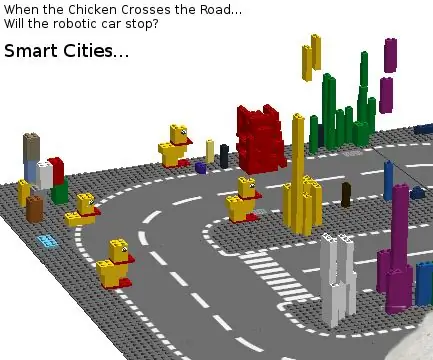
Kako izgraditi međunarodni pametni grad u 10 dana: Radim na programu koji okuplja studente iz Kine, Filipina i SAD -a u timovima koji će se natjecati na Svjetskoj olimpijadi robota u Long Beachu u Kaliforniji. Tema ove godine su Pametni gradovi. Zato gradimo Pametni grad od Ju
Meteorološka stanica s Arduinom, BME280 i zaslonom za praćenje trendova u posljednja 1-2 dana: 3 koraka (sa slikama)

Meteorološka stanica s Arduinom, BME280 i zaslonom za uviđanje trenda u posljednja 1-2 dana: Zdravo! Ovdje su već predstavljene vremenske postaje s uputama. Oni prikazuju trenutni tlak zraka, temperaturu i vlažnost. Ono što im je dosad nedostajalo je prezentacija tečaja u posljednja 1-2 dana. Ovaj proces bi imao
DIY Bluetooth slušalice sa sigurnosnom kopijom od 4-5 dana .: 6 koraka

DIY Bluetooth slušalice sa sigurnosnom kopijom od 4-5 dana.: Pozdrav prijatelji, moj projekt je pretvaranje žičanih slušalica u bežične korištenjem bluetooth modula po znatno nižoj cijeni, što je samo trošak kupnje chead bluetooth modula. kao što svi znamo, bluetooth slušalice izgledaju puno hladnije, jesmo li ih se riješili
SVJETLO ZA SRCE - POKLON DANA MAJKE: 6 koraka
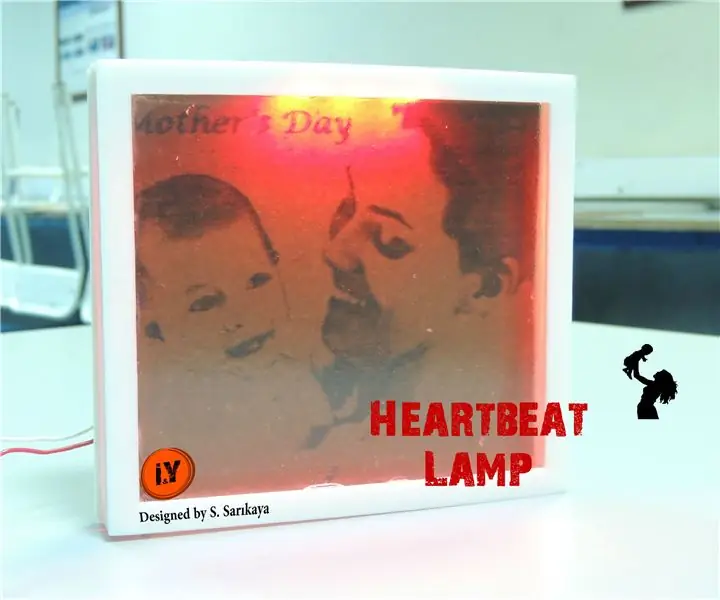
SVJETLO SRCE - POKLON DANA MAJKE: Dolazi DAN MAJKE. Imate li ideju za poklon? ako je odgovor " NE ", želite li joj pokloniti?
